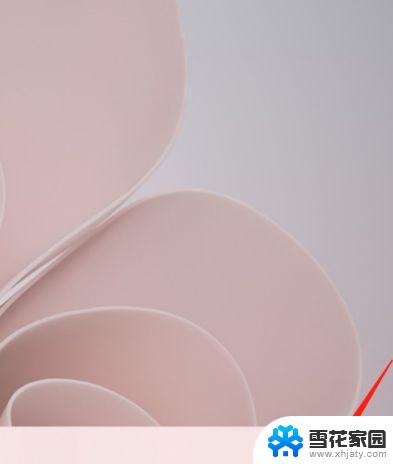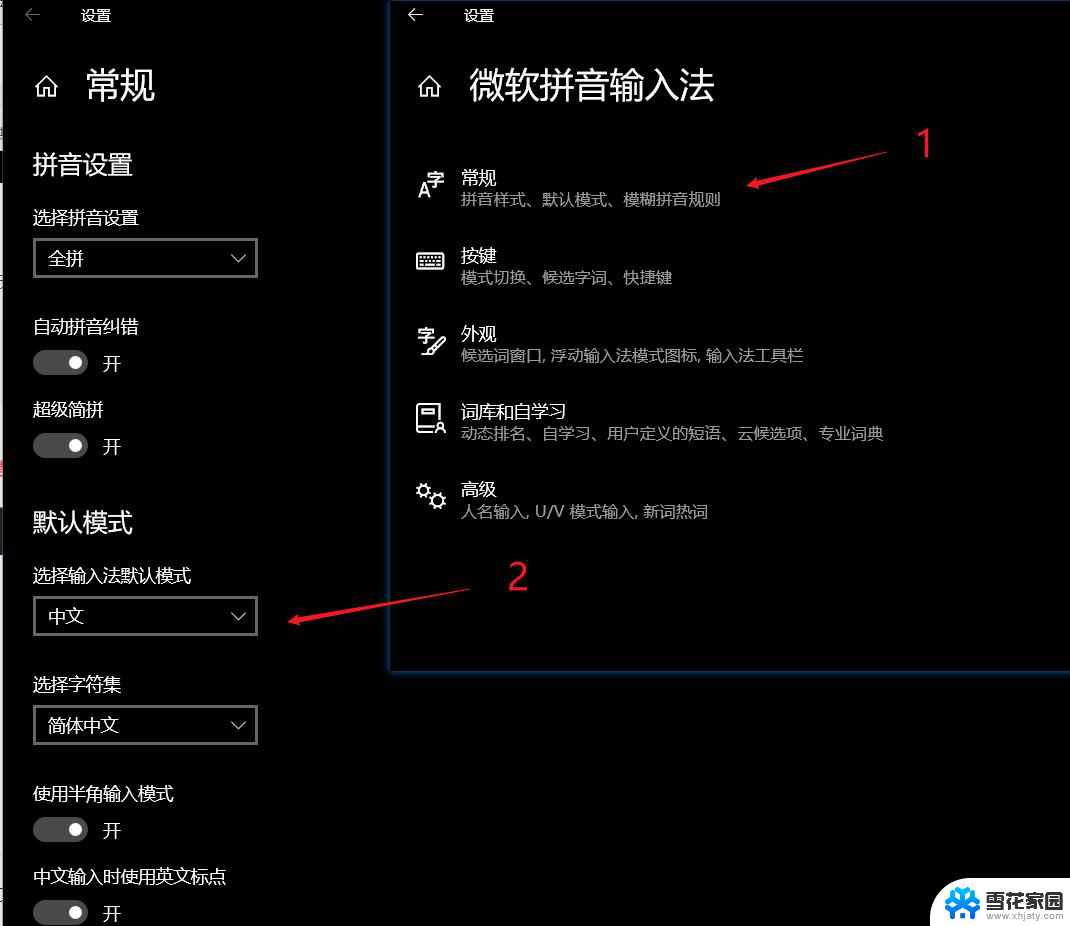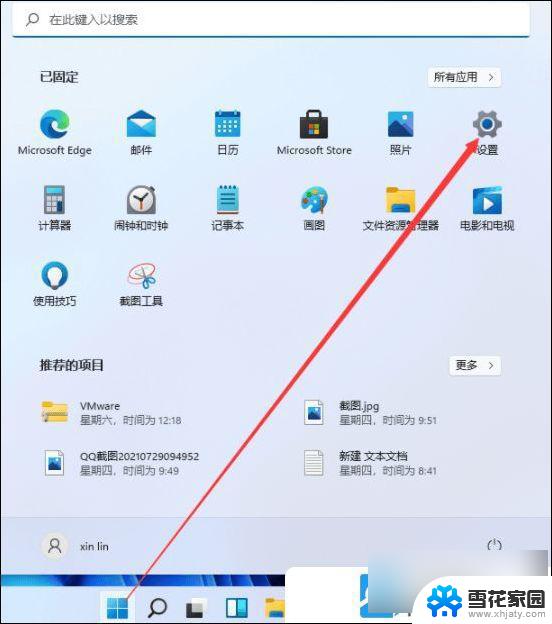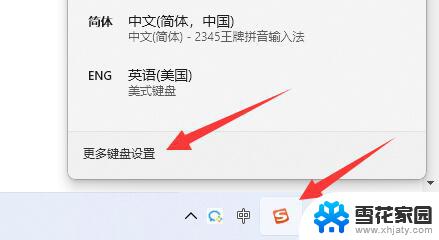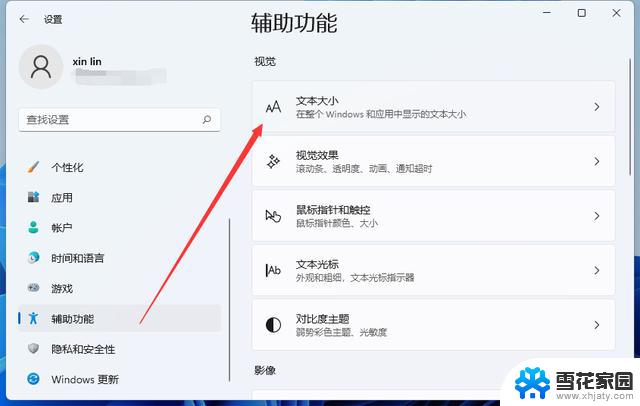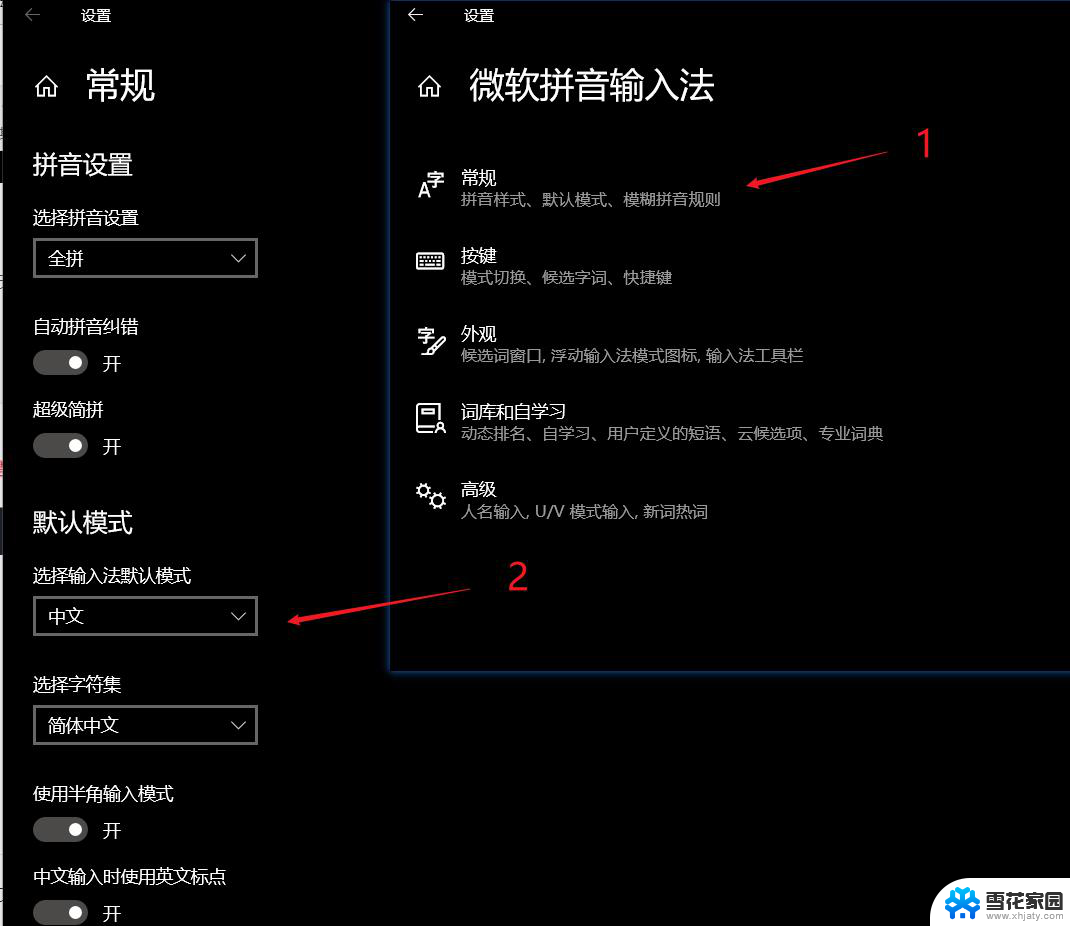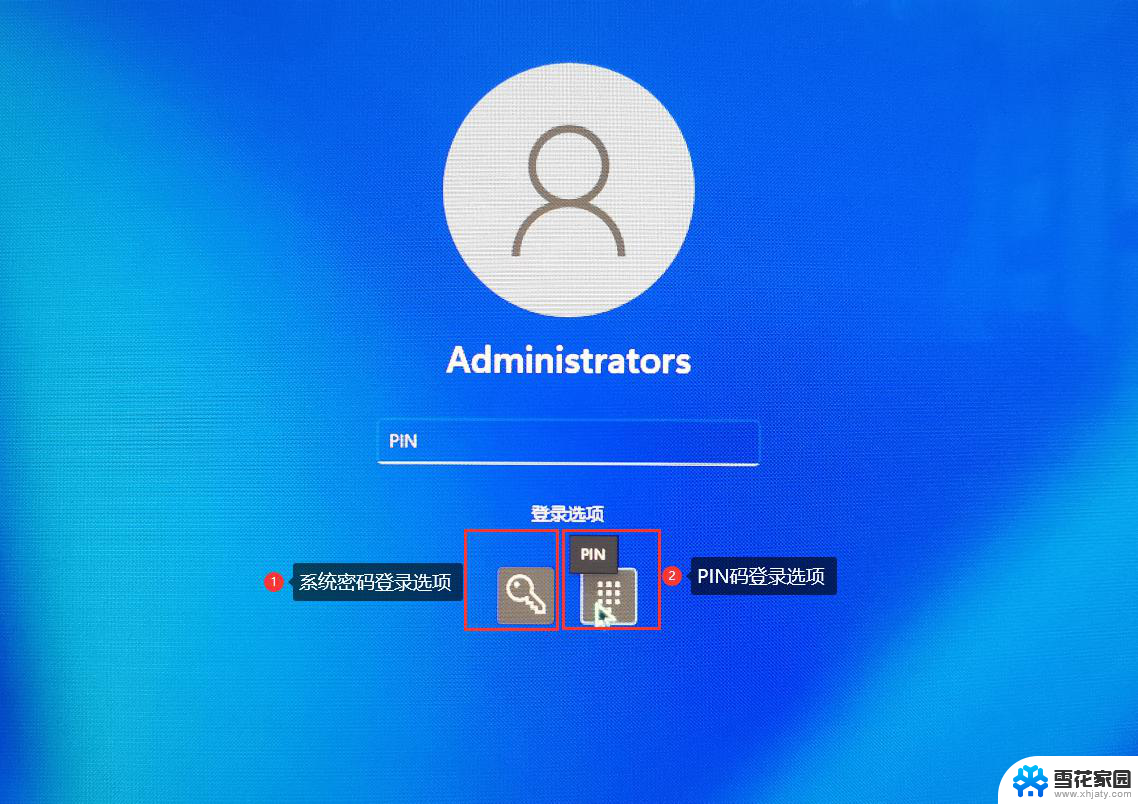如何调整键盘输入时的字体 Win11输入法候选字体设置教程详解
更新时间:2024-07-02 08:48:26作者:yang
在使用Win11系统时,调整键盘输入时的字体是让用户感觉更加舒适的重要步骤之一,尤其是在输入法候选字体设置方面,合适的字体选择能够提升用户的使用体验。本教程将详细介绍如何在Win11系统中调整键盘输入时的字体,包括输入法候选字体的设置方法,让您轻松掌握调整字体的技巧,让您的输入体验更加顺畅。通过简单的操作,您就可以根据个人喜好自定义字体,让您在使用Win11系统时享受更加个性化的输入体验。
一、右键输入法模式
在桌面右下角,右键输入法状态栏的中(或者英)字。
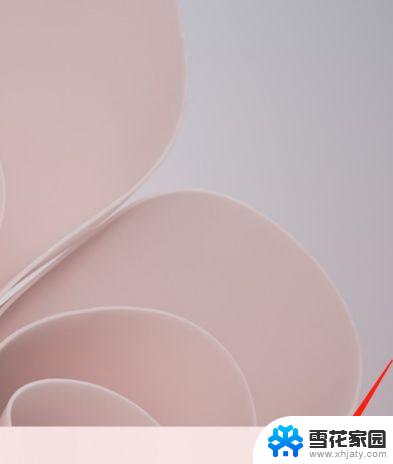
二、进入设置。
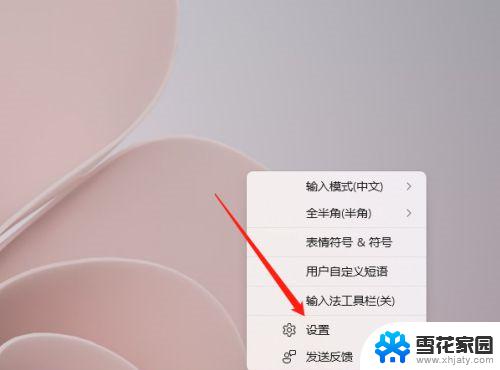
三、设置候选项字体大小
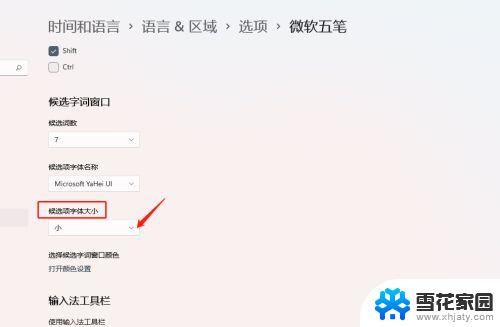
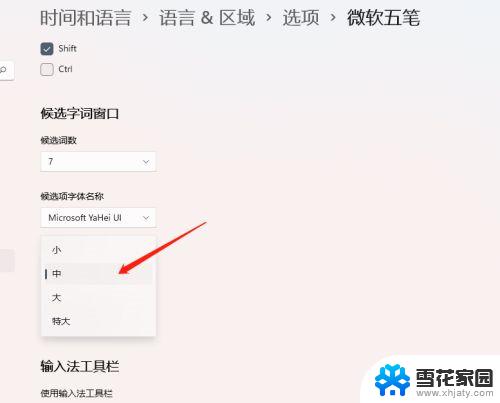
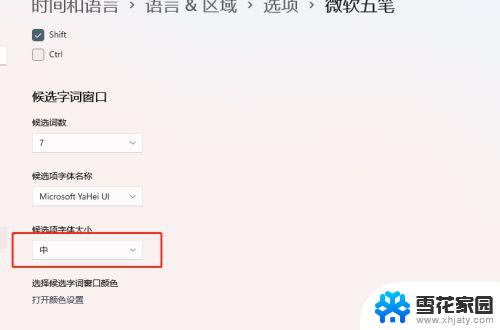
以上就是如何调整键盘输入时的字体的全部内容,如果你遇到这个问题,可以尝试按照这个方法来解决,希望对大家有所帮助。